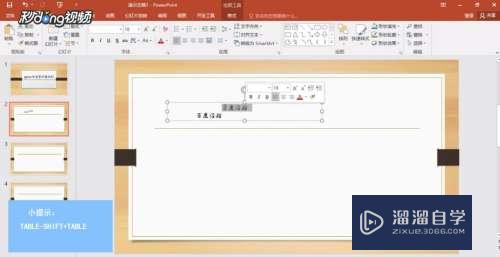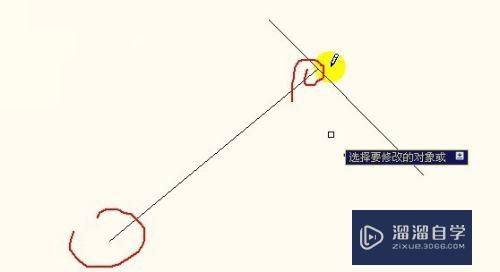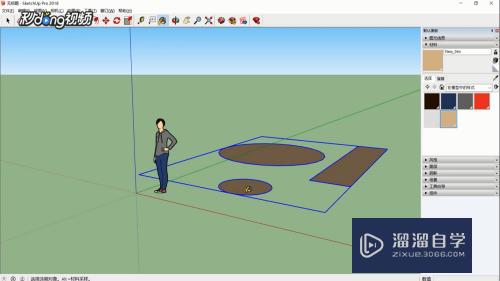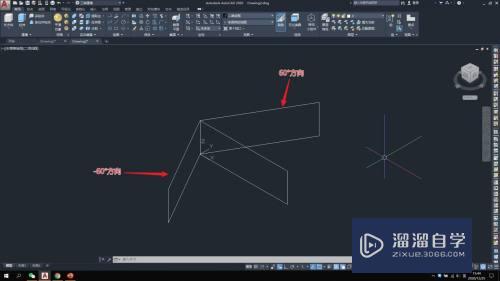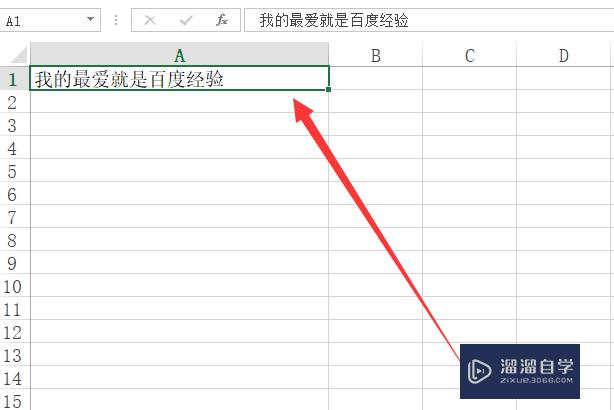PS怎么修整照片里的物品(ps怎么修整照片里的物品颜色)优质
我们拍照时有时没选好角度。导致照片中的景物有倾斜。这样看起来不好看。很多小伙伴想要秀谷。在PS中可以快速修正倾斜的照片。下面我们就一起来学习PS怎么修整照片里的物品吧!
工具/软件
硬件型号:戴尔灵越15
系统版本:Windows7
所需软件:PS 2016
方法1
第1步
打开一张倾斜的图片。选中裁剪工具。

第2步
选择上方工具选项中的“拉直”。沿着倾斜的角度拉一条直线。
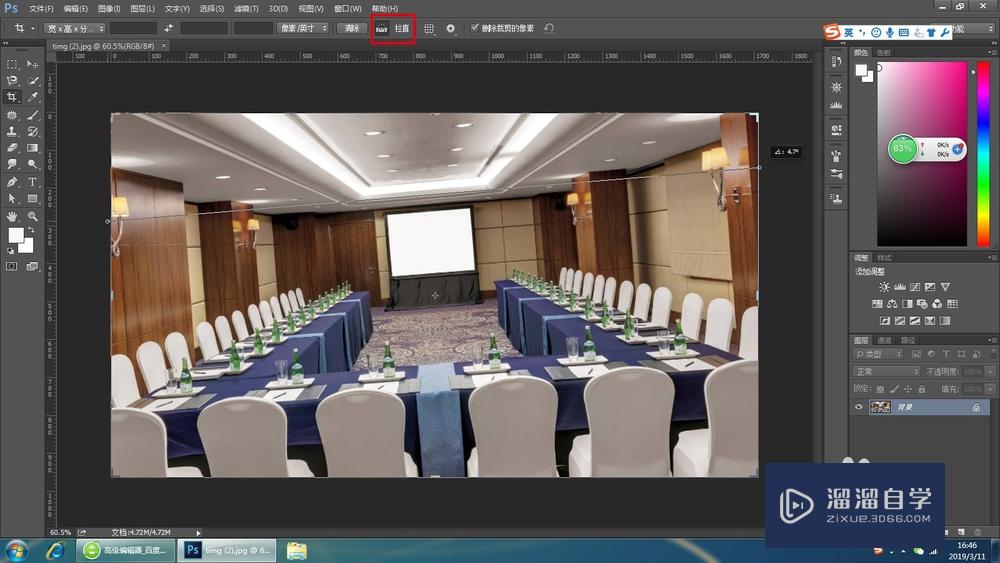

第3步
确定后发现图片被裁剪了一些边缘。但是图像已经变正了。

方法2
第1步
打开一张倾斜的图像。拉一条水平参考线。

第2步
单击背景图层上的锁图案。解除背景锁定。ctrl+T进行自由变换。

第3步
比照水平参考线旋转图像。直至图像变正。

第4步
确定变换后。裁减掉多余的边缘即可。

以上关于“PS怎么修整照片里的物品(ps怎么修整照片里的物品颜色)”的内容小渲今天就介绍到这里。希望这篇文章能够帮助到小伙伴们解决问题。如果觉得教程不详细的话。可以在本站搜索相关的教程学习哦!
更多精选教程文章推荐
以上是由资深渲染大师 小渲 整理编辑的,如果觉得对你有帮助,可以收藏或分享给身边的人
本文标题:PS怎么修整照片里的物品(ps怎么修整照片里的物品颜色)
本文地址:http://www.hszkedu.com/58381.html ,转载请注明来源:云渲染教程网
友情提示:本站内容均为网友发布,并不代表本站立场,如果本站的信息无意侵犯了您的版权,请联系我们及时处理,分享目的仅供大家学习与参考,不代表云渲染农场的立场!
本文地址:http://www.hszkedu.com/58381.html ,转载请注明来源:云渲染教程网
友情提示:本站内容均为网友发布,并不代表本站立场,如果本站的信息无意侵犯了您的版权,请联系我们及时处理,分享目的仅供大家学习与参考,不代表云渲染农场的立场!